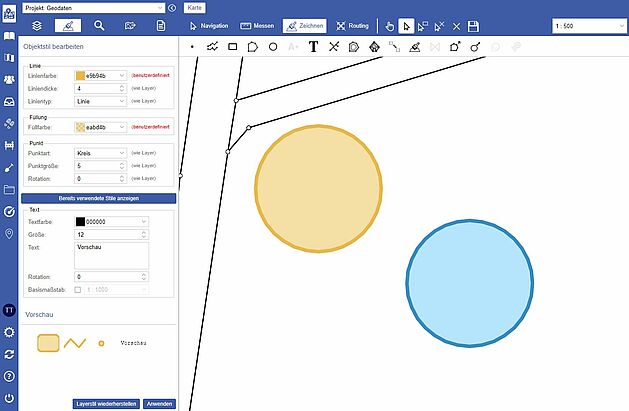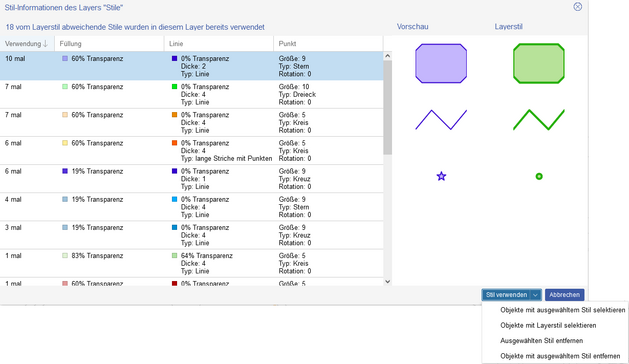Objektstil bearbeiten
Mithilfe des Navigationsleisteneintrags Objektstil bearbeiten im Webmodul promegis SOLUTION Karte können Sie Objekte gestalten. Diese müssen entweder Teil von aktuell & editierbar gesetzten Layern der Gruppe Eigene Layer oder selbst erzeugte, noch nicht gespeicherte Objekte (Flächen, Texte etc.) sein.
Anwenden von Objektstilen
Wählen Sie in der Navigationsleiste den Eintrag Objektstil bearbeiten aus. Hier können Sie die gewünschten Einstellungen für alle Objekte (Linie, Füllung, Punkt, Text) vornehmen. Für die Linien in Ihrem Layer können Sie beispielsweise die Linienfarbe sowie die Dicke und den Typ anpassen. Bei Texten können Sie Schriftgröße und Rotation anpassen. Möchten Sie Ihre Einstellungen auf den Standard zurücksetzen, klicken Sie auf den Button Layerstil wiederherstellen.
Der Layerstil wird für die Dauer der Sitzung gespeichert.
Um Ihren individuellen Objektstil auf die im Layer befindlichen Objekte anzuwenden, haben Sie drei Möglichkeiten:
- Wenn Sie bereits bestehende Objekte in einem Layer verändern möchten:
- Selektieren Sie das Objekt bzw. die Objekte, dessen Stil Sie ändern möchten. Klicken Sie anschließend im Navigationseintrag Objektstil bearbeiten auf die Schaltfläche Anwenden. Der Objektstil wird für das selektierte Objekt bzw. für die selektierten Objekte übernommen.
- Wählen Sie in den Zeichenwerkzeugen die Option Objektstil anwenden aus. Klicken Sie mit aktiviertem Werkzeug auf eines oder mehrere der im Layer befindlichen Objekte. Der bearbeitete Objektstil wird auf diese übertragen.
- Wenn Sie Ihren Stil auf neue Objekte anwenden möchten:
- Wenn Sie möchten, dass der von Ihnen gewählte Objektstil auf neue Objekte angewandt wird, müssen Sie nichts weiter tun. Sobald Sie ein neues Objekt zeichnen, z. B. einen Kreis, wird dieses automatisch mit dem neu eingestellten Stil dargestellt.
Bereits verwendete Stile anzeigen und nutzen
Ist ein eigener Layer editierbar gesetzt, steht Ihnen im Objektstil bearbeiten-Dialog zusätzlich die Schaltfläche Bereits verwendete Stile anzeigen zur Verfügung. Klicken Sie auf diese, so öffnet sich ein neues Fenster. Hier werden alle vom Layerstil abweichenden Stile aufgelistet, die im aktuellen Layer vergeben wurden, sortiert nach der Häufigkeit der Verwendung.
Sie haben nun die Möglichkeit, die aufgelisteten Stile wiederzuverwenden. Nutzen Sie dafür die Schaltfläche Stil verwenden. Alternativ können Sie dazu auch einen Doppelklick auf einen Stil durchführen. Der gewählte Stil wird dadurch in den Objektstil bearbeiten-Dialog geladen und das Fenster geschlossen. Klicken Sie auf den kleinen Pfeil neben der Schaltfläche Stil verwenden, um ein Menü mit weiteren Optionen zu öffnen:
- Objekte mit ausgewähltem Stil selektieren: In der Karte werden alle Objekte selektiert, die den ausgewählten Stil besitzen.
Objekte mit Layerstil selektieren: In der Karte werden alle Objekte selektiert, die den Layerstil besitzen.
Ausgewählten Stil entfernen: Der ausgewählte Stil wird aus der Liste entfernt. Alle Objekte in der Karte, die den ausgewählten Stil besitzen, werden auf den Layerstil zurückgesetzt.
Objekte mit ausgewähltem Stil entfernen: In der Karte werden alle Objekte gelöscht, die den ausgewählten Stil besitzen. Dadurch wird auch der ausgewählte Stil aus der Liste entfernt.